Internet Explorer 10: Como encontrar o caminho pela interface principal
O mais novo sistema operacional(operating system) da Microsoft , o Windows 8 , trouxe muitos aplicativos novos e aprimorados, entre os quais se destaca o Internet Explorer 10 . O presente tutorial é o primeiro de uma série de artigos e tutoriais sobre o navegador mais recente da Microsoft e esperamos que nossos usuários o considerem útil e esclarecedor. Começaremos abordando os principais elementos da interface do Internet Explorer 10 para a área de trabalho e a maneira como eles funcionam.
Onde encontrar o Internet Explorer 10
Encontrar o Internet Explorer 10(Internet Explorer 10) no Windows 8 é muito simples. O ícone do aplicativo para o Internet Explorer 10(Internet Explorer 10) pode ser encontrado na tela Iniciar(Start screen) , que carrega automaticamente quando você liga o computador ou quando pressiona a tecla Windows(Windows key) . Basta clicar(Just click) uma vez no ícone e a página do navegador(browser page) é aberta, em sua versão em tela cheia. O processo de configuração da versão para desktop do Internet Explorer 10 como padrão será detalhado em um próximo tutorial.
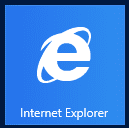
Você também pode encontrar seu atalho na barra de tarefas, na área de trabalho(Desktop) .

Obviamente, no Windows 7 , apenas a versão desktop(desktop version) está disponível. Mas, não está embutido no sistema operacional(operating system) . Você precisa baixá-lo via Windows Update ou em sua página oficial de download(official download page) .
Depois de abrir o Internet Explorer 10 , a janela será semelhante à captura de tela abaixo.
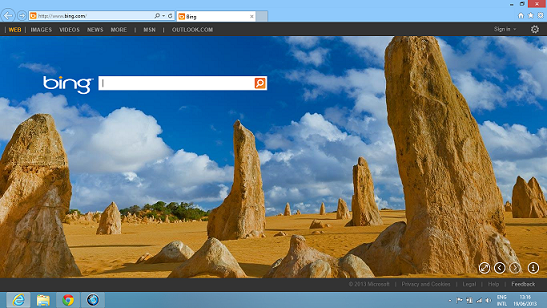
É fácil ver que o Internet Explorer 10 teve um pouco de facelift, quando comparado a iterações mais antigas. Mas devo dizer que acho a nova interface limpa e organizada do Internet Explorer 10 muito atraente e fácil de usar.
O que há de novo é uma relação mais orgânica entre o Bing e o Internet Explorer 10(Internet Explorer 10) , que é ilustrada pelas imagens de fundo e as bordas cinza-escuras salpicadas de botões (dark grey)relacionados ao Bing(Bing-related) , apelidados, sinceramente, de Bing Frame . As imagens de fundo são fascinantes, mudam com frequência e você pode encontrar informações sobre uma determinada imagem e percorrer(picture and scroll) todas as imagens disponíveis usando os botões no canto inferior direito do Bing Frame . Você tem a opção de desabilitar o Bing Frame alternando para Full Screen . Aqui os botões são explicados e a imagem de fundo(background picture)é identificado:

Você também notará que a página inicial padrão do Internet Explorer 10 é www.bing.com , mas você sempre tem a opção de definir uma página inicial diferente.
Como foi o caso de seu antecessor, o Internet Explorer 9(Internet Explorer 9) , a cor da janela do Internet Explorer 10 muda com o tema do (Internet Explorer 10)Windows 8 que você aplica, dependendo da cor usada por cada tema.
Os botões(Buttons) no canto superior esquerdo(Left-Hand Side) da tela
Vamos começar com os botões no lado superior esquerdo da tela. As setas grandes são para navegar para trás(Back) e para frente(Forward) entre as páginas da web que você visitou durante a sessão atual. Se você visitou apenas um site, bem... esses botões ficarão acinzentados e não farão nada.
Em seguida é a barra de endereços(Address bar) . Lá você digita os endereços dos sites que deseja visitar (digamos, www.7tutorials.com ). Como em qualquer outro navegador moderno, você também pode usá-lo como uma caixa de pesquisa(search box) . Se você digitar qualquer palavra e pressionar (word and press) Enter , ela pesquisará automaticamente no Bing ou em qualquer outro mecanismo de pesquisa padrão que(default search engine) você definiu e retornará uma página com os resultados da pesquisa.

Devido à aparente simbiose que o Bing e o Internet Explorer 10(Internet Explorer 10) agora compartilham, e o fato de a página inicial padrão do Internet Explorer 10 ser (Internet Explorer 10)www.bing.com , você tem muitas opções para escolher quando se trata de pesquisas online. Como eles são relativamente autoexplicativos, tudo o que você deve fazer é explorar o Bing Frame mencionado anteriormente .

Incluídos na barra(Address bar) de endereços estão alguns símbolos que funcionam como botões. Vamos colocá-los em ordem, da esquerda para a direita:

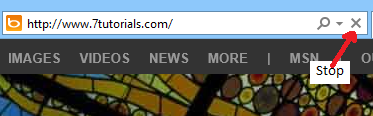
Como abrir novas guias(New Tabs) no Internet Explorer 10
Devido aos esforços da Microsoft para simplificar o novo Internet Explorer 10 , é lógico que abrir novas abas seja simples e eficiente.
Imediatamente após a barra de endereços(Address bar) , você encontrará as guias que abriu. Ao lado da última guia aberta está o ícone Nova guia . (New Tab)Se você quiser abrir uma nova guia, clique no pequeno ícone Nova guia(New Tab) , destacado abaixo.

Quando uma nova aba é aberta, você verá uma lista com seus sites mais populares, ou seja, seus sites mais visitados.

Você pode clicar em um deles, se é o que deseja visualizar ou simplesmente digitar o endereço na barra(Address bar) de endereços .
Botões(Buttons) no canto superior direito(Right) : Home, Favoritos(Favorites) , Ferramentas(Tools)
Nesta parte final do tutorial, vamos explorar os três últimos botões encontrados no canto superior direito da janela do Internet Explorer 10 e o botão correspondente do Bing Frame .
Ao pressionar o primeiro botão, você será levado à sua página inicial(Home page) , se você tiver uma. Caso contrário, ele simplesmente redirecionará para www.bing.com .

O segundo botão, em forma de estrela, é uma rota direta para seus Favoritos, Feeds e Histórico(Favorites, Feeds and History) . Se você clicar nele, um menu cai, com três abas, cada uma com seu tipo específico de conteúdo.
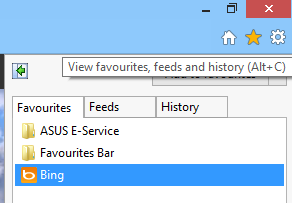
O terceiro botão, em forma de roda dentada, permite acessar o menu Ferramentas(Tools) . Depois de clicar nele, ele permite que você entre nos menus de configuração e modifique os recursos(configuration menus and modify features) : você pode imprimir, salvar uma página da Web, aplicar zoom, acessar recursos de segurança(access safety) , visualizar seus downloads, gerenciar seus complementos, acessar(access developer) ferramentas de desenvolvedor e configurar suas opções de Internet(Internet) .
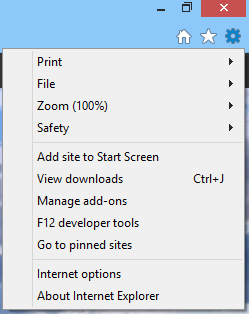
E por último, mas não menos importante, é o botão Preferências no Bing Frame.(Preferences)
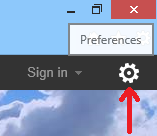
Ao clicar nele, você pode definir e modificar suas configurações de pesquisa do Bing .(Bing search)
Qual é o próximo?
Este é apenas o começo de nossa série de tutoriais sobre o Internet Explorer 10(Internet Explorer 10) . Continuaremos a publicar artigos até sentirmos que cobrimos este navegador de maneira completa.
Se você tiver dúvidas sobre o Internet Explorer 10(Internet Explorer 10) , não hesite em perguntar usando o formulário de comentários abaixo. Para saber mais, confira sempre os artigos recomendados no final deste artigo.
Related posts
Guerras de navegadores: o Internet Explorer 10 é um navegador relevante?
Como se conectar a um FTP server em Windows 10, de File Explorer
Configurar como o aplicativo Internet Explorer funciona no Windows 8.1
Como excluir seu histórico de navegação e dados do aplicativo Internet Explorer
Como iniciar o Internet Explorer com guias da última sessão ou reabrir guias fechadas
Como desinstalar o Internet Explorer do Windows (todas as versões)
9 maneiras de iniciar o Internet Explorer em todas as versões do Windows
Como habilitar o Java em todos os principais navegadores da web
Qual navegador fará com que sua bateria dure mais no Windows 10?
Como definir vários sites como páginas iniciais para o Internet Explorer
Como instalar complementos no Internet Explorer
Como baixar e instalar o Internet Explorer 11 para Windows
Como usar o Skype no Windows 10 como um profissional
Como alterar um folder icon em Windows 10 em 3 etapas fáceis
Como economizar energia da bateria enquanto navega na Web no Internet Explorer
Como usar os File Explorer vistas em Windows 10 como um profissional
Como importar ou exportar favoritos ao usar o Internet Explorer
Adicione o Google, DuckDuckGo ou outro mecanismo de pesquisa como padrão para o Internet Explorer
O que são complementos do Internet Explorer e o que eles fazem?
5 maneiras de excluir arquivos (temporária ou permanentemente) no Windows 10
